Як управляти колонками в документі
Шановна редакціє видання «Бухгалтер & Комп’ютер»! Моє запитання не стільки бухгалтерського, скільки технічного характеру, і стосується роботи з документами. Працюючи другий рік в «1С:Бухгалтерії 8», я зіткнулася з тим, що в деяких документах, наприклад у «Реализации товаров и услуг», дуже багато колонок, і щоб побачити їх усі, доводиться прокручувати документ. Я намагалася зсунути частину колонок, зробити їх меншими, але багато колонок неможливо зробити вужчими за допомогою миші. Чому так відбувається та як це виправити?
У деяких документах, наприклад в «Инвентаризации товаров на складе», незручно розташовано колонки. Колонку з кодом рахунка зручніше було б поставити в кінці документа. Чи можна змінити розташування колонок у документі?
О. Красіна, м. Севастополь
Відповідає Вероніка НЕКРАСОВА, консультант «Б & К»
Ви маєте цілковиту рацію. Навіть відкритий на весь екран документ «Реализация товаров и услуг» доводиться прокручувати, щоб побачити всі колонки табличної частини. При цьому на початку документа міститься низка широких колонок, які можна зробити вужчими.
На рис. 1 ми бачимо, що колонки «Количество», «Цена», «Скидка», «Сумма», «% НДС» та «Сумма НДС» можна трохи зсунути, бо для інформації, що відображається в них, не потрібно стільки вільного місця. Але якщо навести курсор миші на межу колонок, він не змінює форму, як це зазвичай відбувається з тими колонками, які можна зменшувати чи збільшувати (рис. 2).
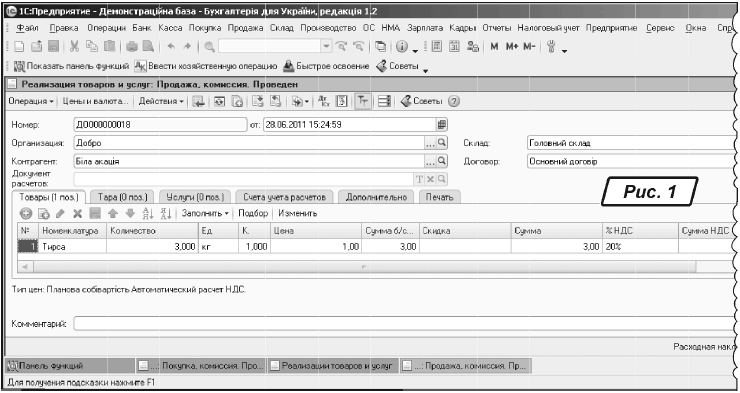
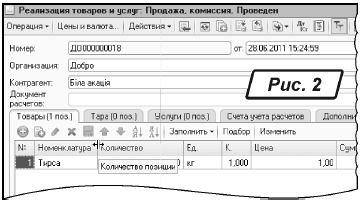
Який же вихід із ситуації, що склалася? Достатньо клацнути правою кнопкою миші по табличній частині та вибрати з випадного меню пункт «Настройка списка». У вікні, що відкрилося, на закладці «Колонки» виберіть пункт «Цена». Подивіться: у реквізиті «Изменение размера» вибрано значення «Не изменять» (рис. 3), тому ширину цієї колонки не вдається змінити за допомогою миші. Для всіх перелічених вище колонок потрібно замінити значення реквізиту «Изменение размера» на «Изменять», за бажання можна задати ширину тієї чи іншої колонки і зберегти ці зміни.
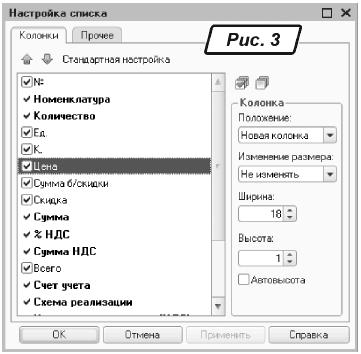
Порада У вікні «Настройка списка» можна управляти видимістю колонок у табличній частині документа. Усі колонки, навпроти яких установлено прапорець, буде видно в табличній частині документа.
У документі «Реализация товаров и услуг» за допомогою миші сформуйте потрібну ширину колонки. Ці настройки автоматично збережуться і застосовуватимуться в усіх наступних документах.
Важливо! На жаль, у програмі не для всіх колонок зберігаються настройки значення реквізиту «Изменение размера» і ширина. Це пов’язане з тим, що в Конфігураторі для деяких колонок заборонено змінювати ширину.
Що стосується вашого другого запитання, то порядок розміщення колонок у табличній частині документа також визначається у вікні «Настройка списка» за допомогою кнопок управління та , розміщених угорі вікна. Але є і швидший спосіб. Потрібно натиснути лівою кнопкою миші на назву колонки, яку рухатимемо, і перетягти її на нове місце. Червоні стрілки вказуватимуть місце розміщення колонки (рис. 4).
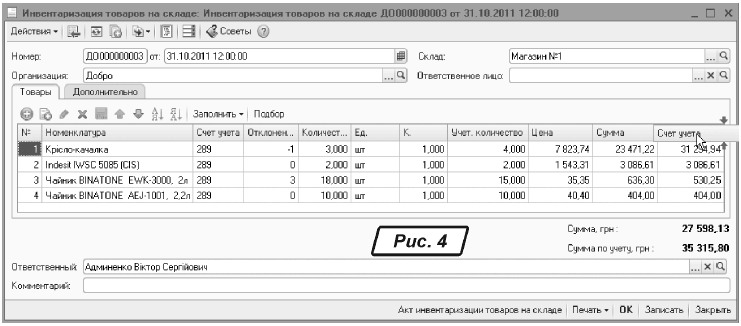
В «1С:Бухгалтерії 8», як і в будь-якій іншій конфігурації на платформі «1С:Підприємство 8.2», користувачам надано широкі можливості щодо настроювання табличних частин документів та звітів. А принципи роботи з вікном настройок однакові для всіх конфігурацій. Успіхів у роботі! Чекаємо ваших запитань на адресу bk@id.factor.ua .







